
Основы автоматизированного проектирования антенных систем. Фазированная антенная решетка
.pdf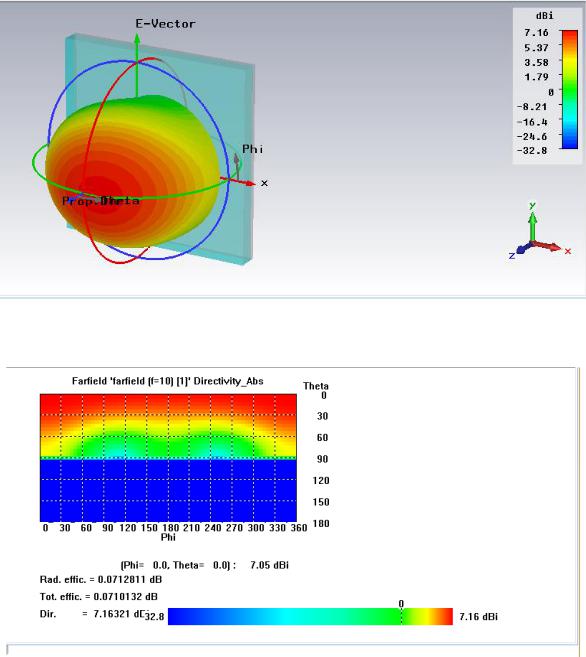
Рисунок 3.3
Рисунок 3.4
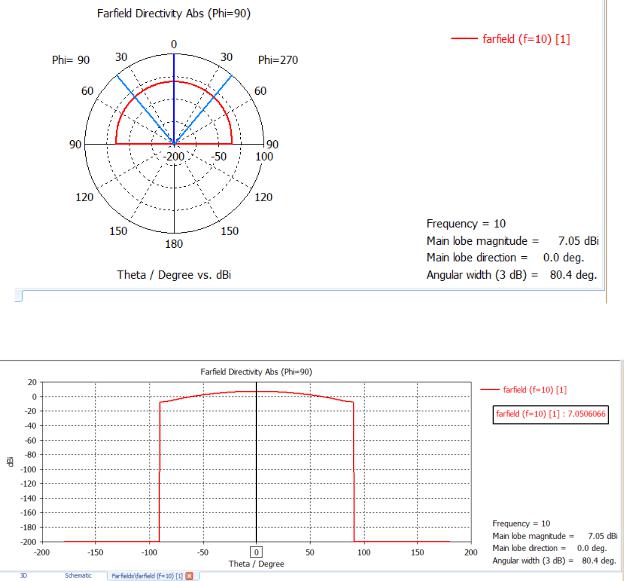
Рисунок 3.5
Рисунок 3.6
Убедитесь в правильности моделирования порта, путем сравнения изображения линий поля E и H, а также значения волнового сопротивления подводимой линии.
8. Рассмотрим смоделированный график зависимости S1,1 от частоты нашей модели антенны. Как мы видим, частота минимума коэффициента отражения от входа антенны несколько отличается от рассчитанной теоретически. Для того, чтобы добиться требуемой частоты излучения используем инструмент оптимизации параметров структуры. Для этого необходимо перейти к настройкам частотного метода анализа структуры
(Frequency Domain Solver).
В появившемся окне нажмите кнопку Optimizer...
Окно настроек оптимизации состоит из трех вкладок (рисунок 3.7):
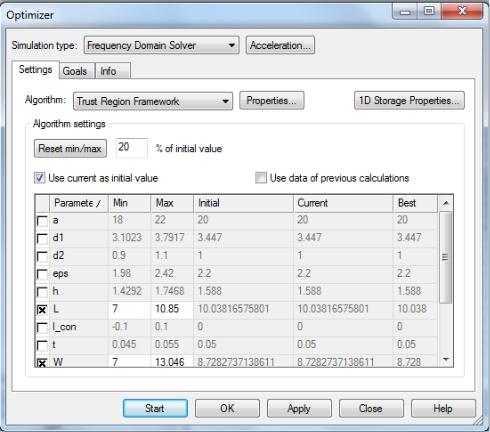
-Настройки (Settings) для выбора метода оптимизации, оптимизируемых переменных;
-Цели (Goals) для задания необходимых условий оптимизации;
-Информация (Info) для предоставления информации о текущих параметрах оптимизации.
Рисунок 3.7
Выставим значения пределов оптимизации для интересующих нас переменных на вкладке Settings (для выбора переменной поставьте крестик слева от ее названия):
L – от 7 до 11 мм;
W – от 7 до 13 мм; x – от 0 до W/2.
На вкладке Goals необходимо задать цели оптимизации. Интересующий нас параметр это модуль коэффициента отражения от входа антенны S1,1, значение которого должно быть меньше 40 дБ на частоте 10 ГГц. После добавления требуемой цели получим окно следующего вида, представленного на рисунке 3.8.
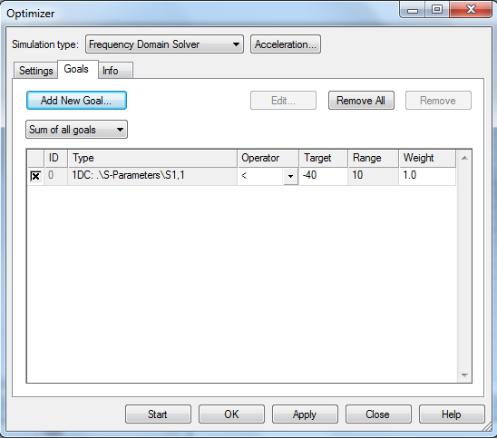
Рисунок 3.8
После нажатия кнопки Start начнется процесс подбора необходимых значений переменных для достижения поставленной цели. Все графики зависимостей интересующего параметра (S1,1) появятся в дереве навигации в папке Tables и имеет вид, представленный на рисунке 3.9. Для просмотра значений переменных для конкретной кривой нажмите правой кнопкой мыши на графике и выберете пункт Curve Info (Информация о кривых). В появившемся окне можно получить интересующую информацию о всех кривых.
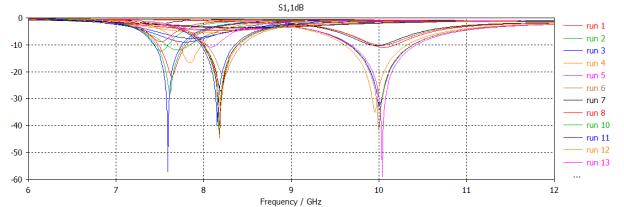
Рисунок 3.9
После получения значений переменных проведите анализ структуры для получения трехмерной диаграммы направленности антенны.
Микрополосковая антенна (МПА) обладает низкой направленностью. Для повышения коэффициента направленного действия (КНД) часто МПА объединяют в антенные решетки. Множитель направленности линейной антенной решетки вычисляется по формуле:[4].
F |
sin u |
|
, где u |
Nkd |
sin |
, |
|
|
|
|
|
||||
|
|
u |
|
|
|
|
|
|
N sin |
|
|
2 |
kd |
||
|
N |
|
|
|
|
|
|
N – количество излучателей в решетке, d – расстояние между |
|||||||
излучателями, |
|
|
|
|
|
||
θ – угол, отсчитываемый от перпендикуляра к оси решетки, Δφ– разность фаз колебаний смежных излучателей.
Изменение Δφ приводит к сканированию – перемещению максимума
ДН. Шаг элементов в решетке выбирается в пределах условия: |
|
(0,5 - 0,7)λ |
(4.18) |
Для реализации антенной решетки из набора элементарных излучателей, модель которого была получена ранее, существует несколько способов, которые подробно рассматриваются далее.
Первый способ – использование функции Farfield array на вкладке Farfield plot при выборе ДНА в дереве навигации. Этот способ доступен после полного анализа одного элемента решетки (микрополосковой антенны). При выборе данной функции открывается меню, представленное на рисунке 3.10.
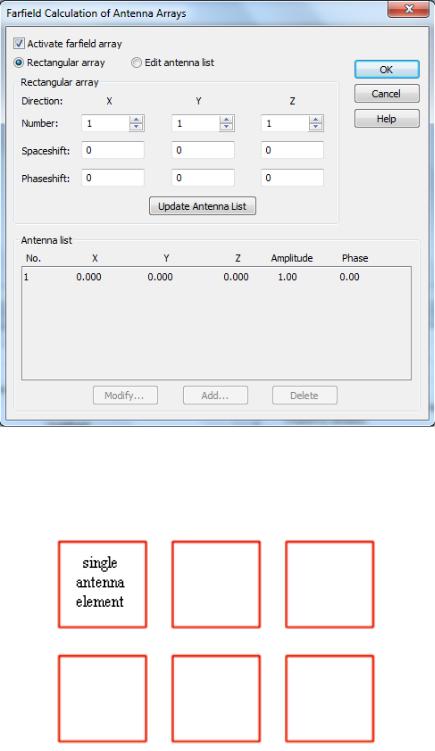
Рисунок 3.10
На рисунке 3.11 изображен принцип работы данной функции.
Рисунок 3.11
В таблице Rectangular array задается :
-Number – количество элементов решетки, расположенных вдоль осей
X, Y, Z;
-Spaceshift – расстояние между элементами;
-Phaseshift – сдвиг фаз между соседними элементами.
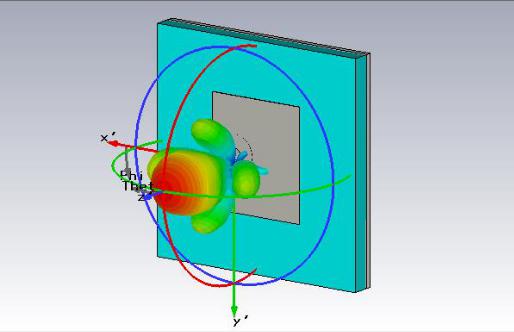
Все добавленные позиции при нажатии кнопки Update antenna list добавятся в таблице Antenna list снизу. Также можно задать положение элементов и их параметры вручную, если выбрать пункт Edit antenna list.
Выберем количество элементов по осям X – 5, Y – 5, Z – 1. Выберем расстояние между элементами согласно условию (4.18), например 20 мм и фазовый сдвиг равный нуль градусов. После этого диаграмма направленности антенной решетки примет вид, изображенный на рисунке
3.12.
Рисунок 3.12
Второй способ – использование встроенного мастера – Array Wizard на вкладке Home в меню Macros – Wizard. Общий вид меню представлен на рисунке 3.13.
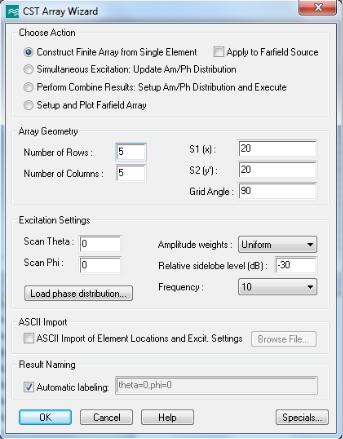
Рисунок 3.13
Основные параметры и принцип работы с мастером описанные в [5] представлены ниже.
Этот мастер может быть полезен при проектировании плоских антенных решеток. Поддерживаются различные операции:
1.Построение конечной решетки из одного элемента / элементарной
ячейки;
2.Одновременное возбуждение элементов;
3.Выполнение обобщенных результатов;
4.Настройка и построение диаграммы направленности антенной решетки.
Следующие рисунки иллюстрируют некоторые возможности этого мастера.
При выборе первого пункта – Construct Finite Array from Single Element в
рабочем поле будет создан массив из одиночных элементов, параметры которого были рассчитаны ранее. Рассмотрим параметры, задаваемые в данном меню:
Number of Rows – Количество «строк» в решетке (количество элементов по оси X). Зададим 3.
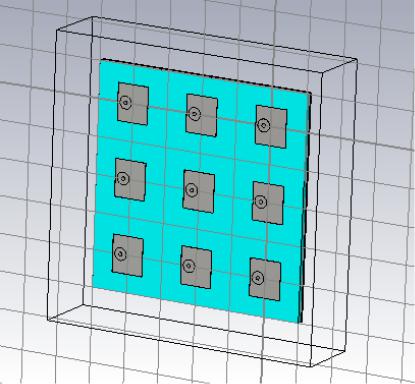
Number of Columns – Количество «столбцов» в решетке (количество элементов по оси Y). Зададим 3.
S1(x), S2(y) – расстояние между элементами по осям X и Y, соответственно, например 20 мм.
Grid Angle – угол поворота сетки решетки. Для перпендикулярного расположения элементов зададим угол равный 90 градусов.
В итоге получим решетку, изображенную на рисунке 3.14.
Рисунок 3.14
Проведем анализ новой построенной структуры. В итоге после расчета, в дереве навигации, рассмотрим рассчитанную диаграмму направленности антенной решетки (Рисунок 3.15).
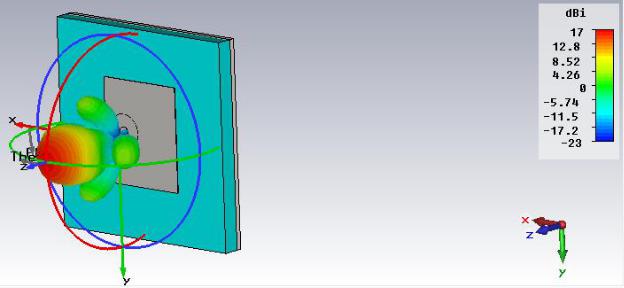
Рисунок 3.15
Как видно из рисунка 3.15, рассчитанная диаграмма направленности полной решетки, соответствует рассчитанной ранее.
Также можно получить результаты по первому способу используя пункт в мастере антенных решеток – Setup and Plot Farfield Array.
Для наглядного просмотра работы фазированной решетки вернемся к анализу отдельного элемента (Для этого отредактируем History List, то есть удалим все пункты после расчета единичного элемента). Далее, в меню Farfield array на вкладке Farfield plot выставим количество элементов по осям X, Y равное 5. Изменяйте значение сдвига фаз по оси X от 0 до 180 градусов (при значении сдвига фаз по оси Y равное 0). Зафиксируйте полученные ДНА. На рисунке 3.16 изображена ДНА при сдвиге фаз по оси X равным 90 градусов.
